วิธีเปลี่ยนวิดีโอ Sony AVCHD เป็น MP4 เป็นกลุ่มโดยไม่สูญเสียคุณภาพ
AVCHD (Advanced Video Coding High Definition) เป็นรูปแบบการบันทึกที่พัฒนาโดย Sony และ Panasonic รูปแบบวิดีโอ AVCHD ถูกใช้โดยกล้องวิดีโอดิจิตอลความละเอียดสูง นามสกุลไฟล์ AVCHD คือ. mts และ. m2ts อย่างไรก็ตามไฟล์ AVCHD ไม่สามารถใช้ได้กับโปรแกรมตัดต่อวิดีโอและเครื่องเล่นส่วนใหญ่

ในช่วงเวลานี้คุณต้องมี โปรแกรมแปลงไฟล์ AVCHD เป็น MP4 หรือเครื่องเล่นวิดีโอ AVCHD เพื่อแก้ไขปัญหาความไม่เข้ากัน สำหรับผู้ใช้ส่วนใหญ่ การแปลงวิดีโอจาก AVCHD เป็น MP4 เป็นตัวเลือกที่ดีกว่า คุณสามารถแก้ไขภาพ AVCHD ได้โดยตรง ดังนั้นบทความนี้จะแสดง 3 วิธีในการแปลงวิดีโอ AVCHD เป็น MP4 บนหลายแพลตฟอร์ม แค่อ่านและติดตาม
- ส่วนที่ 1 วิธีแปลง AVCHD เป็น MP4 บน Windows และ Mac
- ส่วนที่ 2 วิธีแปลง AVCHD เป็น MP4 ออนไลน์ฟรี
- ส่วนที่ 3 คำถามที่พบบ่อยเกี่ยวกับการแปลง AVCHD เป็น MP4
| ข้อมูลจำเพาะ | AVCHD | MP4 |
| นามสกุลไฟล์ | .เอ็มทีเอ, .m2ts | .mp4 |
| ความละเอียดวิดีโอและอัตราเฟรม | สูงสุด 1920 × 1080 | สูงสุด 1440 × 1080 |
| ช่องสัญญาณเสียง / ความถี่ตัวอย่าง | 2 ช่อง/48 กิโลเฮิรตซ์ 5.1 ช่อง/48 กิโลเฮิร์ตซ์ | 2 ช่อง/48 กิโลเฮิรตซ์ |
| ตัวแปลงสัญญาณวิดีโอ | H.264/MPEG-4 AVC | H.264/MPEG-4 AVC, HEVC, MPEG-2 ตอนที่ 2, MPEG-4 ASP, H.263 และอื่นๆ |
| ตัวแปลงสัญญาณเสียง | AAC, MP1, MP2, MP3, AC-3, Apple Lossless, ALS, SLS และอื่นๆ | ดอลบี้ดิจิตอล |
| ความเข้ากันได้ | แผ่นดิสก์ Blu-ray กล้องวิดีโอ | เกือบทุกอุปกรณ์และเครื่องเล่น |
ส่วนที่ 1 วิธีแปลง AVCHD เป็น MP4 บน Windows และ Mac
ที่นี่ เราขอแนะนำเครื่องมือที่ยอดเยี่ยมสองชิ้นที่เราให้ความสำคัญมากที่สุด และแต่ละเครื่องมือก็มีทั้งข้อดีและข้อเสีย หวังว่าคุณจะพบสิ่งที่เหมาะสมกับความต้องการของคุณ
โซลูชันที่ 1 แปลง AVCHD เป็น MP4 ด้วย Vidmore Video Converter
Vidmore Video Converter เป็นโซลูชันแบบครบวงจรในการแปลงและแก้ไขวิดีโอ AVCHD คุณสามารถแปลงวิดีโอ AVCHD เป็นอุปกรณ์พกพาใด ๆ รวมถึง iPhone, iPad, Android, Sony PlayStation และอื่น ๆ ซอฟต์แวร์แปลง AVCHD เป็น MP4 มีการตั้งค่าล่วงหน้ามากกว่า 100 รายการสำหรับอุปกรณ์และแกดเจ็ตยอดนิยมทั้งหมด
ด้วยเทคโนโลยีการประมวลผลวิดีโอคุณภาพสูงและการเร่งความเร็วคุณสามารถแปลงไฟล์ AVCHD ขนาดใหญ่เป็น MP4 ในแบตช์ได้อย่างรวดเร็ว ตัวแปลง AVCHD เป็น MP4 คุณภาพสูงยังมีโปรแกรมตัดต่อวิดีโอที่มีน้ำหนักเบาในตัว คุณสามารถแก้ไขดูตัวอย่างและจัดการวิดีโอ Sony AVCHD ก่อนที่จะแปลงเป็น MP4 ได้อย่างอิสระ
คุณสมบัติหลักของ AVCHD เป็น MP4 Converter
- แปลง AVCHD เป็น MP4 และรูปแบบวิดีโอและเสียงอื่น ๆ กว่า 200+ รูปแบบรวมถึง AVI, MKV, MOV, FLV, WMV และอื่น ๆ
- แปลงวิดีโอ AVCHD เป็นค่าที่ตั้งไว้ล่วงหน้าที่ปรับให้เหมาะสมกว่า 100+ ในขณะที่รักษาคุณภาพของภาพที่สูงที่สุด
- ความเร็วในการแปลงวิดีโอเร็วกว่าตัวแปลงวิดีโอทั่วไปถึง 50 เท่า
- โปรแกรมตัดต่อวิดีโอในตัวเพื่อตัดต่อรวมครอบตัดหมุนเพิ่มลายน้ำและใช้เอฟเฟกต์วิดีโออื่น ๆ
- ตัวแปลง Sony AVCHD ปลอดภัยสะอาดและใช้งานง่าย

ข้อดี
- รองรับรูปแบบวิดีโอและเสียงมากกว่า 200 รูปแบบ
- เทคโนโลยีการแปลงที่ล้ำสมัย
- การประมวลผลวิดีโอที่รวดเร็วโดยไม่สูญเสียคุณภาพ
- ส่วนต่อประสานที่ใช้งานง่ายและกระชับ
- รองรับ 4K
- อนุญาตให้คุณปรับแต่งวิดีโอของคุณเอง
จุดด้อย
- เวอร์ชันทดลองใช้ฟรีสามารถรองรับการแปลงได้เพียง 5 นาทีเท่านั้น
วิธีการแปลง AVCHD เป็น MP4 โดยไม่สูญเสียคุณภาพ
ขั้นตอนที่ 1 เพิ่มวิดีโอ AVCHD
ดาวน์โหลดฟรีติดตั้งและเปิดตัวแปลง AVCHD เป็น MP4 ลากและวางไฟล์วิดีโอ AVCHD ไปยังอินเทอร์เฟซหลัก

ขั้นตอนที่ 2 เลือกโปรไฟล์ MP4
เปิดรายการ“ โปรไฟล์” เลือก“ MP4” เป็นรูปแบบผลลัพธ์ คุณยังสามารถเลือกเครื่องเล่นแบบพกพาเพื่อรับรูปแบบวิดีโอ MP4 ได้
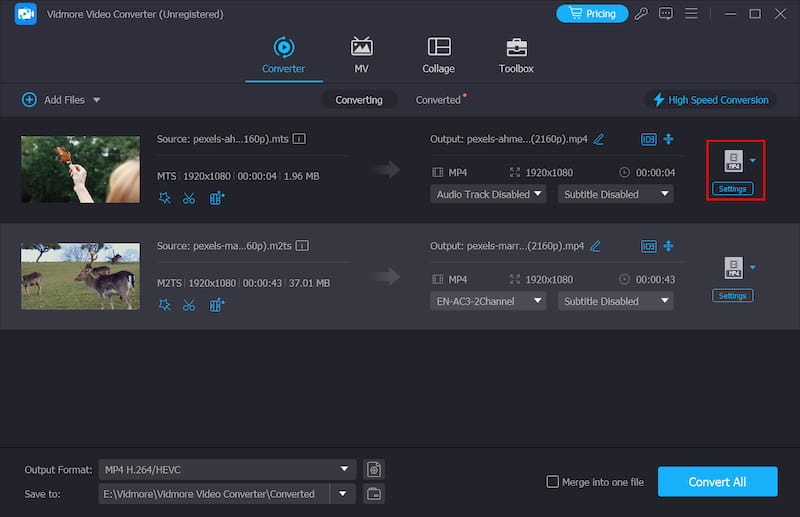
ขั้นตอนที่ 3 ใช้เอฟเฟกต์วิดีโอ (ไม่จำเป็น)
คลิก“ แก้ไข” เพื่อเข้าถึงเครื่องมือตัดต่อวิดีโอซึ่งรวมถึง“ หมุน”“ 3D”“ ครอบตัด”“ เอฟเฟกต์”“ เพิ่มประสิทธิภาพ” และ“ ลายน้ำ” ยิ่งไปกว่านั้นคุณสามารถคลิก "คลิป" เพื่อแยกวิดีโอ AVCHD ขนาดยาวเพื่อรับคลิปที่ต้องการ

ขั้นตอนที่ 4 เสร็จสิ้นการแปลง AVCHD เป็น MP4
คลิก "การตั้งค่า" ถัดจาก "โปรไฟล์" เพื่อรับ "การตั้งค่าโปรไฟล์" ที่นี่คุณสามารถปรับตัวเข้ารหัสวิดีโอความละเอียดอัตราเฟรมอัตราส่วนภาพและการตั้งค่าวิดีโอและเสียงอื่น ๆ ในที่สุดคลิก“ แปลง” เพื่อเริ่มการแปลง AVCHD เป็น MP4 โดยไม่สูญเสียคุณภาพ

โซลูชันที่ 2 เปลี่ยน AVCHD เป็น MP4 ด้วย VLC Media Player
VLC Media Player เป็นเครื่องเล่นและตัวแปลงมัลติมีเดียแบบโอเพนซอร์สฟรี คุณสามารถแปลงวิดีโอ AVCHD ได้ในหลายแพลตฟอร์ม VLC สามารถเป็นแอปพลิเคชั่นฟรีของคุณในการแปลง AVCHD เป็น MP4 บน Android และ iPad อย่างไรก็ตามเป็นเรื่องยากสำหรับผู้เริ่มต้นที่จะใช้คุณสมบัติขั้นสูงและซ่อนเร้นใน VLC อย่างไรก็ตามการอัปเดต VLC ล่าสุดนั้นเป็นบั๊ก
ข้อดี
- ฟรีและโอเพ่นซอร์ส
- รองรับการดาวน์โหลดสตรีมวิดีโอและเสียง
- มีอิสระในการปรับแต่งโปรไฟล์การแปลง
- อนุญาตให้ดูตัวอย่างผลลัพธ์ระหว่างการแปลง
- มีตัวแปลงสัญญาณยอดนิยม
จุดด้อย
- ขาดความสามารถในการตัดต่อวิดีโอ
ต่อไปนี้เป็นบทช่วยสอนโดยละเอียดในการเปลี่ยน AVCHD เป็น MP4 ด้วย VLC:
ขั้นตอนที่ 1. เปิด VLC Media Player เลือก "แปลง/บันทึก" จากรายการแบบเลื่อนลง "สื่อ"
ขั้นตอนที่ 2. คลิก “เพิ่ม” เพื่อเพิ่มไฟล์ AVCHD หนึ่งไฟล์ขึ้นไป จากนั้นคลิก "แปลง/บันทึก" เพื่อดำเนินการต่อ
ขั้นตอนที่ 3. ตั้งค่า MP4 เป็นรูปแบบวิดีโอเอาต์พุตในรายการ "โปรไฟล์" คลิก “เรียกดู” เพื่อตั้งค่าโฟลเดอร์ชั่วคราว
ขั้นตอนที่ 4. คลิก "เริ่ม" เพื่อแปลง AVCHD เป็น MP4 ด้วย VLC
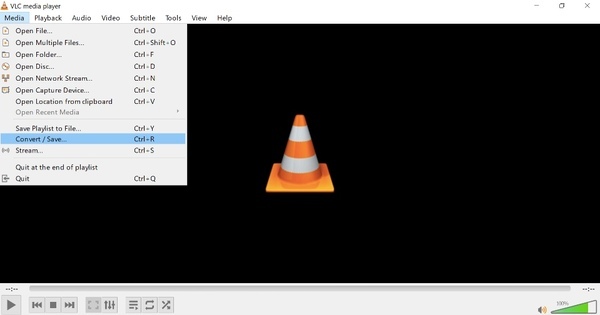
VLC เป็นแอปแปลง AVCHD ฟรีที่คุณสามารถแปลงวิดีโอ AVCHD บน Android, iPhone, Linux, Windows และ Mac คุณสามารถแปลง AVCHD เป็น MP4 ด้วย HandBrake และโปรแกรมโอเพ่นซอร์สอื่นๆ ได้เช่นกัน ตัวแปลงเหล่านี้ช่วยคุณได้ แก้ไขข้อผิดพลาดวิดีโอที่ไม่สามารถเล่นได้ เกิดจากปัญหาความเข้ากันได้ หากขนาดไฟล์ของวิดีโอ AVCHD ของคุณเล็ก คุณสามารถใช้ Vidmore Free Online Video Converter ได้โดยตรง ไม่มีการจำกัดขนาดไฟล์หรือจำเป็นต้องลงทะเบียน
ส่วนที่ 2 วิธีแปลง AVCHD เป็น MP4 ออนไลน์ฟรี
คุณยังสามารถใช้ตัวแปลงออนไลน์ AVCHD เป็น MP4 เพื่อเปลี่ยนรูปแบบวิดีโอ Vidmore แปลงวิดีโอออนไลน์ฟรี รองรับการแปลงแบทช์ คุณไม่จำเป็นต้องจ่ายเงินเพื่อลบข้อ จำกัด ขนาดไฟล์ ไม่มีโฆษณาป๊อปอัพหรือไวรัส ในระดับหนึ่งอาจเป็นตัวแปลง AVCHD เป็น MP4 ออนไลน์ที่ดีที่สุด
ขั้นตอนที่ 1. ไปที่ https://www.vidmore.com/free-online-video-converter/ คลิก “เพิ่มไฟล์ที่จะแปลง” เพื่อเข้าถึงตัวเรียกใช้งาน

ขั้นตอนที่ 2. คลิก “เพิ่มไฟล์” เพื่อเพิ่มไฟล์ AVCHD ไปยังตัวแปลงวิดีโอ AVCHD เป็น MP4 ออนไลน์ ไฮไลต์วิดีโอและเลือก "MP4" เป็นรูปแบบวิดีโอเอาต์พุต

ขั้นตอนที่ 3. คลิก “การตั้งค่า” เพื่อปรับการตั้งค่าที่กำหนดไว้ล่วงหน้า คุณสามารถปรับคุณภาพวิดีโอและตัวเลือกอื่นๆ ได้ที่นี่ จากนั้นคลิก "ตกลง" เพื่อบันทึกการเปลี่ยนแปลง

ขั้นตอนที่ 4. คลิก "แปลง" และตั้งค่าโฟลเดอร์เส้นทางเพื่อแปลงวิดีโอ AVCHD เป็น MP4 ออนไลน์ได้ฟรี เมื่อกระบวนการเสร็จสิ้น คลิก "ตกลง" ในหน้าต่าง "การแปลงเสร็จสมบูรณ์" ที่ปรากฏขึ้น
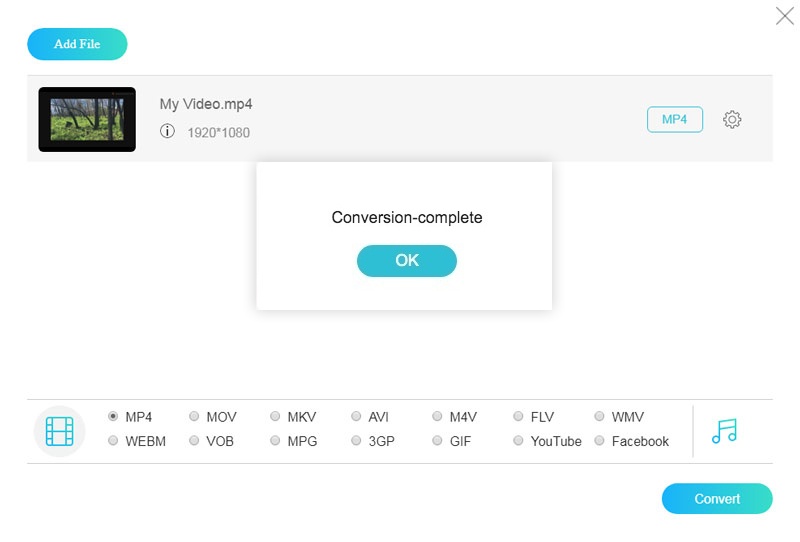
ส่วนที่ 3 คำถามที่พบบ่อยเกี่ยวกับการแปลง AVCHD เป็น MP4
คุณภาพของ AVCHD ดีกว่า MP4 หรือไม่
ใช่ AVCHD มีคุณภาพดีกว่า MP4 เนื่องจากมีความละเอียดและอัตราเฟรมของวิดีโอที่ใหญ่กว่าวิดีโอ MP4 อย่างไรก็ตามมันต้องการผู้เล่นที่มีศักยภาพเช่น เครื่องเล่น Vidmore เพื่อรักษาคุณภาพเดิมเอาไว้
ฉันสามารถแปลง AVCHD เป็น MP4 บน Mac ได้หรือไม่
Vidmore Video Converter ช่วยให้คุณสามารถแปลง AVCHD เป็น MP4 บน Mac ด้วยคุณภาพต้นฉบับ ไม่ว่าคุณต้องการแปลง AVCHD เป็นรูปแบบอื่น หรือแปลง MP4/AVI/M4V/MP3 เป็น AVCHD ตัวแปลงนี้สามารถเป็นตัวเลือกที่ดีที่สุดของคุณ
MP4 ลดคุณภาพหรือไม่
คุณภาพของวิดีโอ MP4 ขึ้นอยู่กับการตั้งค่าที่เลือกในกระบวนการเข้ารหัส หากวิดีโอ MP4 ของคุณถูกแปลงจากรูปแบบวิดีโออื่น ตัวแปลงที่มีประสิทธิภาพถือเป็นปัจจัยสำคัญ Vidmore Video Converterพร้อมด้วยเทคโนโลยีขั้นสูงสามารถแปลงรูปแบบวิดีโอได้โดยไม่สูญเสียคุณภาพและรักษาคุณภาพดั้งเดิมของวิดีโอ MP4
สรุป
สำหรับการแปลงวิดีโอ AVCHD ขนาดใหญ่ Vidmore Video Converter ควรเป็นตัวเลือกแรกของคุณอย่างแน่นอน คุณสามารถแบทช์ได้ แปลง AVCHD เป็น MP4 วิดีโอที่มีการเร่งด้วยฮาร์ดแวร์ขั้นสูงและโปรเซสเซอร์มัลติคอร์ คุณภาพวิดีโอเอาท์พุตที่ปรับแต่งได้อย่างเต็มที่ก็มีประโยชน์เช่นกัน คุณสามารถแปลง AVCHD เป็น Windows Movie Maker และอื่นๆ อีกมากมายโดยไม่มีการสูญเสียคุณภาพ ดาวน์โหลดและทดลองใช้ฟรีโดยสิ้นเชิง
เคล็ดลับ MP4
-
แปลง MP4
-
แก้ไข MP4
-
การเล่น MP4


